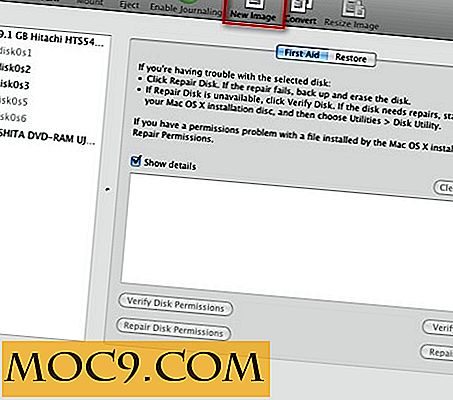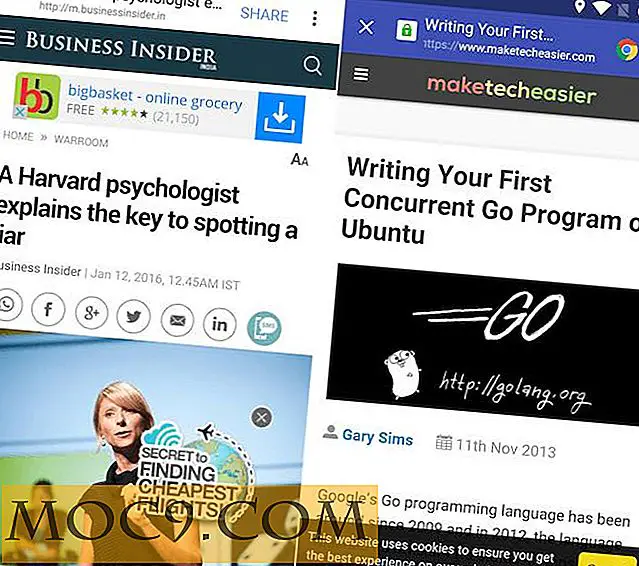Cách kết nối bộ điều khiển PS4 với thiết bị Android của bạn
Đã có một thời gian đen tối, lâu rồi, lâu rồi (sáu năm hay lâu hơn), khi Android vẫn là một nền tảng trong giai đoạn non trẻ của nó, và để thực sự mở khóa các tính năng tốt nhất của nó, bạn phải root thiết bị của mình. Không còn nữa. Một trong nhiều điều bạn có thể làm bây giờ mà không cần root là kết nối bộ điều khiển PS4 của bạn với điện thoại hoặc máy tính bảng Android của bạn thông qua Bluetooth. Ở đây chúng tôi sẽ chỉ cho bạn cách thực hiện, cũng như giải quyết vấn đề về độ trễ khi một số người dùng đã báo cáo khi sử dụng bộ điều khiển PS4 với Android.
Kết nối bộ điều khiển PS4 với điện thoại của bạn
Quá trình thực sự kết nối bộ điều khiển PS4 với thiết bị của bạn không thể đơn giản hơn - chỉ cần thực hiện chính xác những gì bạn muốn thực hiện với bất kỳ thiết bị Bluetooth nào khác mà bạn muốn kết nối. Trước tiên, hãy bật Bluetooth trên thiết bị của bạn, sau đó chuyển đến menu Bluetooth trong cài đặt.
Tiếp theo, giữ nút SHARE và PLAYSTATION trên bộ điều khiển PS4 của bạn cho đến khi thanh ánh sáng trên bộ điều khiển bắt đầu nhấp nháy, cho biết nó đang tìm kiếm thiết bị Bluetooth.
Bộ điều khiển PS4 sẽ xuất hiện trong menu Bluetooth của thiết bị của bạn dưới dạng “Bộ điều khiển không dây”. Chạm vào bộ điều khiển PS4 để kết nối bộ điều khiển PS4 với thiết bị Android của bạn. Bạn hiện đã được kết nối chính thức và có thể điều hướng màn hình chính Android của mình và (quan trọng hơn) chơi trò chơi bằng bộ điều khiển.

Liên quan : Cách kết nối bộ điều khiển PS4 với PC chạy Windows của bạn
Chơi trò chơi Android bằng bộ điều khiển PS4 của bạn
Điều này sẽ làm việc hơi khác nhau tùy thuộc vào trò chơi bạn đang chơi, nhưng nói chung các trò chơi tương thích với bộ điều khiển nên phát hiện bộ điều khiển PS4 và tự động ánh xạ các nút bên phải đến nó. Bạn sẽ có tùy chọn để ánh xạ lại các điều khiển trong từng trò chơi riêng lẻ nếu bố cục mặc định không phù hợp với bạn và mọi trình giả lập sẽ cung cấp cho bạn tùy chọn để remap các điều khiển, do đó không phải là vấn đề.
Tuy nhiên, có một vấn đề với bộ điều khiển PS4 trên Android mà bạn nên cảnh giác, và chúng tôi có thể giúp bạn khắc phục.
Sửa lỗi điều khiển PS4 trên Android
Một cái gì đó chúng tôi, và nhiều người dùng khác, kinh nghiệm sau khi kết nối bộ điều khiển PS4 với thiết bị Android của chúng tôi là một số khó khăn đầu vào lag, mà ám bất kỳ trò chơi đòi hỏi phản xạ nhanh chóng không thể chơi được. Giải pháp cho điều này là một ứng dụng nhỏ có tên Bluetooth Auto Connect.
Ứng dụng này tự động kết nối các thiết bị Bluetooth bạn chỉ định cho điện thoại của mình và bạn có thể tinh chỉnh nó với nhiều thứ khác nhau như “Kết nối liên tục”, tự động kết nối thiết bị của bạn sau mỗi x giây. Trước tiên, tải xuống Bluetooth Auto Connect. (Mọi người đã báo cáo rằng phiên bản mới nhất không hoạt động tốt như phiên bản 4.2.2, vì vậy hãy sử dụng phiên bản mới nhất.) Hãy nhớ cho phép các nguồn không xác định tải xuống APK.

Tiếp theo, cài đặt APK và mở Bluetooth Auto Connect. Sau đó, cuộn xuống "Advanced Options" (trong khi bộ điều khiển PS4 của bạn được kết nối), di chuyển xuống dưới cùng và nhấn "Connect Now". Điều này sẽ giúp bộ điều khiển PS4 của bạn hoạt động bình thường.

Nếu bạn vẫn gặp sự cố, hãy chuyển đến “Tùy chọn nâng cao” trong Bluetooth Auto Connect, chạm vào “Kết nối liên tục” và đặt ở đâu đó trong khoảng từ hai đến mười lăm giây, điều này sẽ giúp bạn tránh được sự cố lag đáng sợ. Thử nghiệm với các thời điểm khác nhau để xem cái nào phù hợp nhất với bạn.
Phần kết luận
Bộ điều khiển PS4 cho kết nối Android không phải là một quá trình hoàn hảo, bạn có thể thấy chúng ta có một giải pháp thay thế, nhưng nó sẽ đến đó, và nếu bạn chuẩn bị thực hiện những điều chỉnh nhỏ, thì bạn sẽ ngạc nhiên trước hiệu quả của thiết bị của bạn như một máy chơi game.

Bây giờ tất cả các bạn cần làm là có được một trong những kẹp lạ mắt mà gắn bộ điều khiển của bạn với điện thoại của bạn và bạn đang thiết lập. Một trong những liên kết thậm chí bao gồm một cáp để bạn có thể kết nối trực tiếp với bộ điều khiển và không phải lo lắng về độ trễ Bluetooth, và điều này từ Nyko được cho là khá tốt. Chơi game vui vẻ!